Инструкция по работе с группами. Шаг 1 Создание группы. Если группы уже созданы, этот шаг можно пропустить
 Скачать 1.4 Mb. Скачать 1.4 Mb.
|
|
Шаг 1 Создание группы. Если группы уже созданы, этот шаг можно пропустить Реестр – Группы – Добавить 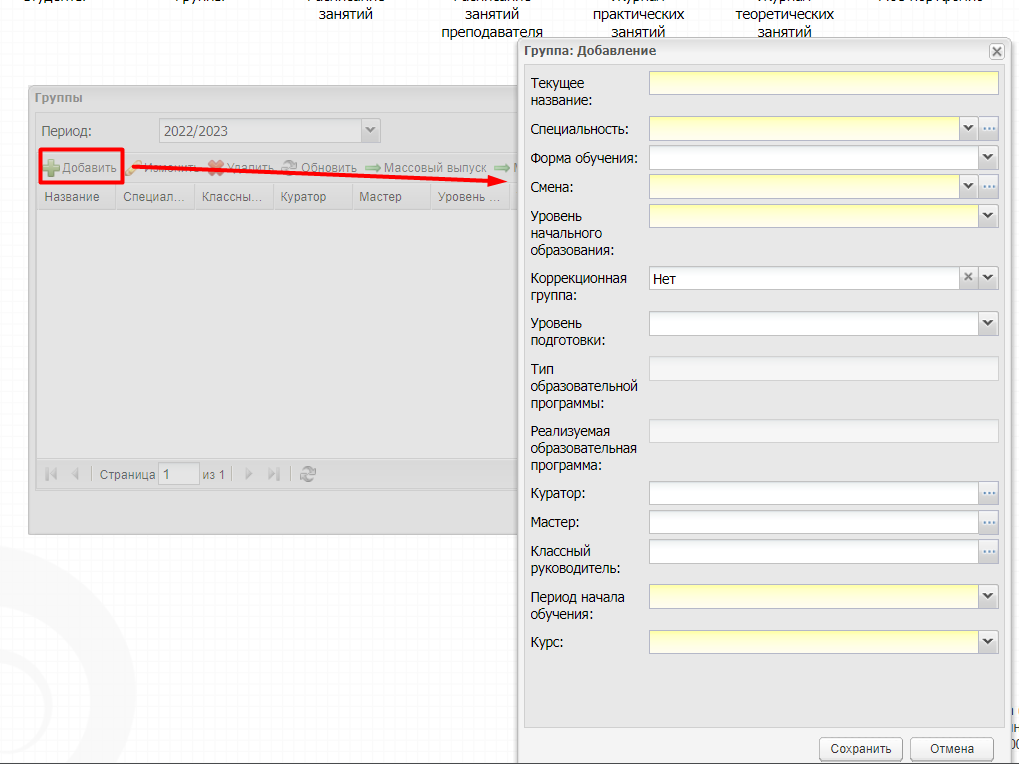 В открывшемся окне заполнить поля: Текущее название – ввести необходимое название; Специальность – выбрать специальность из выпадающего списка или нажав кнопку Форма обучения – выбрать форму обучения из списка; Смена – выбрать значение из выпадающего списка или нажав кнопку Уровень начального образования – выбрать значение из списка Период начала обучения – выбрать период, в котором группа начала обучение; Курс – выбрать первый курс, с которого группа начала обучение. Нажать кнопку «Сохранить» Шаг 2 Создание учебного плана. Если в системе уже созданы ФГОСы (Пуск – Планирование учебного процесса - ФГОС) по нужным специальностям, можно создавать УП на их основе. В этом случае, необходимо выставить настройку «Отключение сверки часов УП со ФГОС» организации Пуск – Администрирование – Настройки организации в значение «Нет» 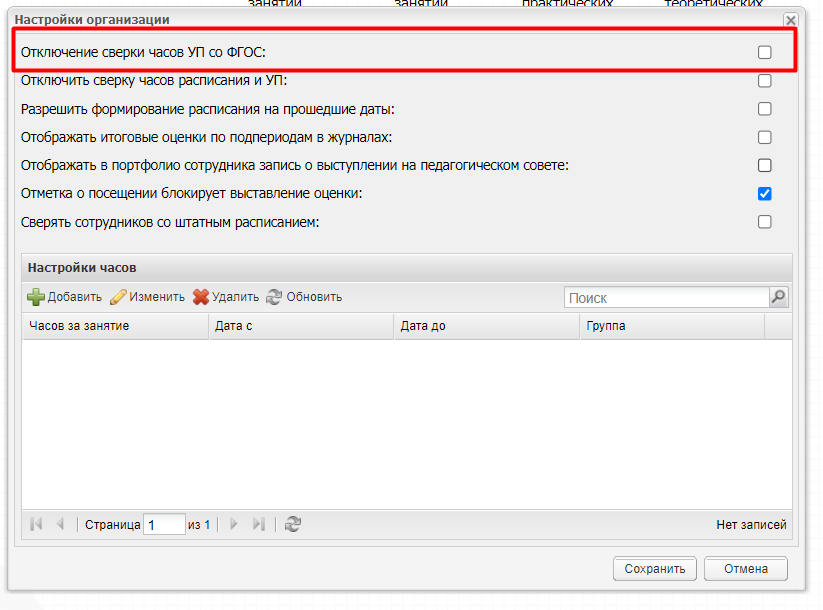 Если нужных ФГОСов нет, то можно просто создать УП. В этом случае, необходимо выставить настройку «Отключение сверки часов УП со ФГОС» - «Да» 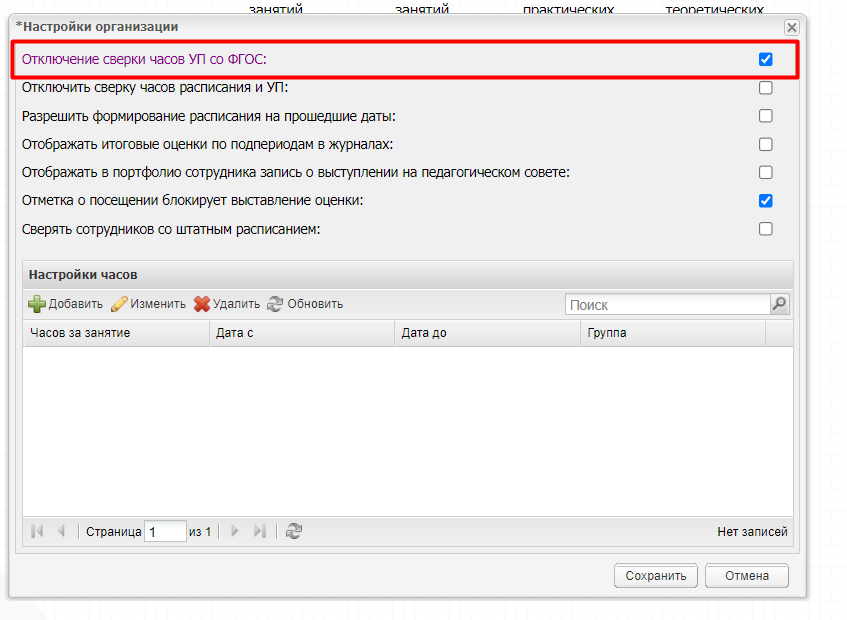 Перейти в раздел Пуск – Планирование учебного процесса – Учебные планы. Нажать Добавить 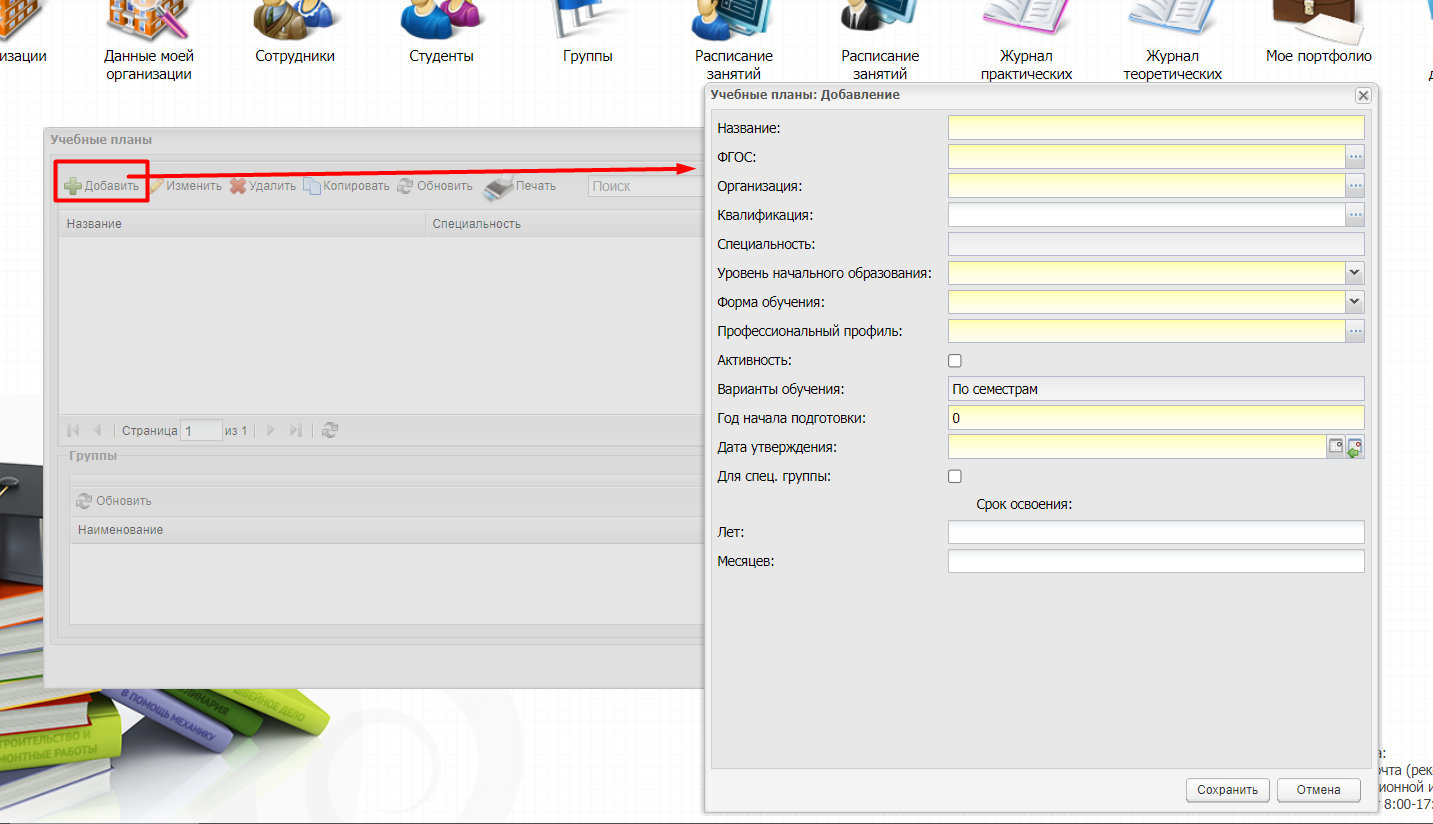 Заполнить поля. При создании на основании ФГОС: Название – ввести название учебного плана; ФГОС – вызвать реестр ФГОС и выбрать нужную запись Организация – выбрать организацию Квалификация – выбрать квалификацию. В Вызываемом справочнике отображаются квалификации, добавленные во ФГОС на вкладку Квалификации Специальность - заполняется автоматически при выборе ФГОС Уровень начального образования – указать уровень имеющегося образования, выбрав значение из списка; Форма обучения – выбрать форму обучения; Профессиональный профиль - указать профиль, выбрав значение из справочника; Год начала подготовки – указать год; Дата согласования – указать дату согласования; Срок освоения – будет заполнен автоматически на основании данных по квалификации во ФГОС и выбранного уровня образования. При создании без указания ФГОС 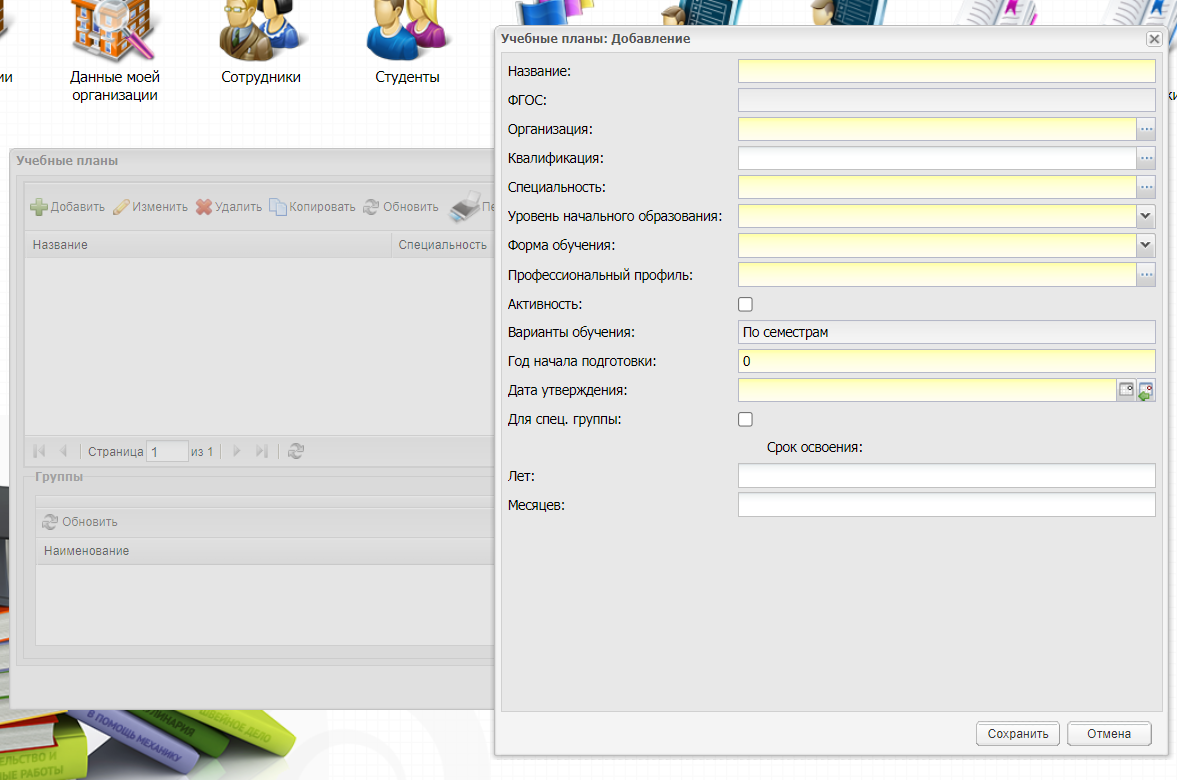 Название – ввести название учебного плана; ФГОС – не заполняется Организация – выбрать организацию Квалификация – выбрать квалификацию из справочника; Специальность – указать специальность; Уровень начального образования – указать уровень имеющегося образования, выбрав значение из списка; Форма обучения – выбрать форму обучения; Профессиональный профиль - указать профиль, выбрав значение из справочника; Год начала подготовки – указать год; Дата согласования – указать дату согласования; Срок освоения – заполнить информацию по сроку освоения. Нажать кнопку «Сохранить». Открыть созданный учебный план на редактирование  В блоке 1 содержится общая информация об учебном плане В блоке 2 содержится информация о группах, которые будут обучаться по данному УП (привязка групп будет рассмотрена ниже) В блоке 3 содержится информация о циклах УП. Если УП был создан на основании ФГОС, информация о циклах копируется из ФГОС. Подробнее о работе со ФГОС, УП и РУП см инструкцию ЭК_Инструкция_ФГОС,УП,РУП. Шаг 3 Привязка групп Открыть УП на редактирование, в блоке Группы нажать кнопку Добавить 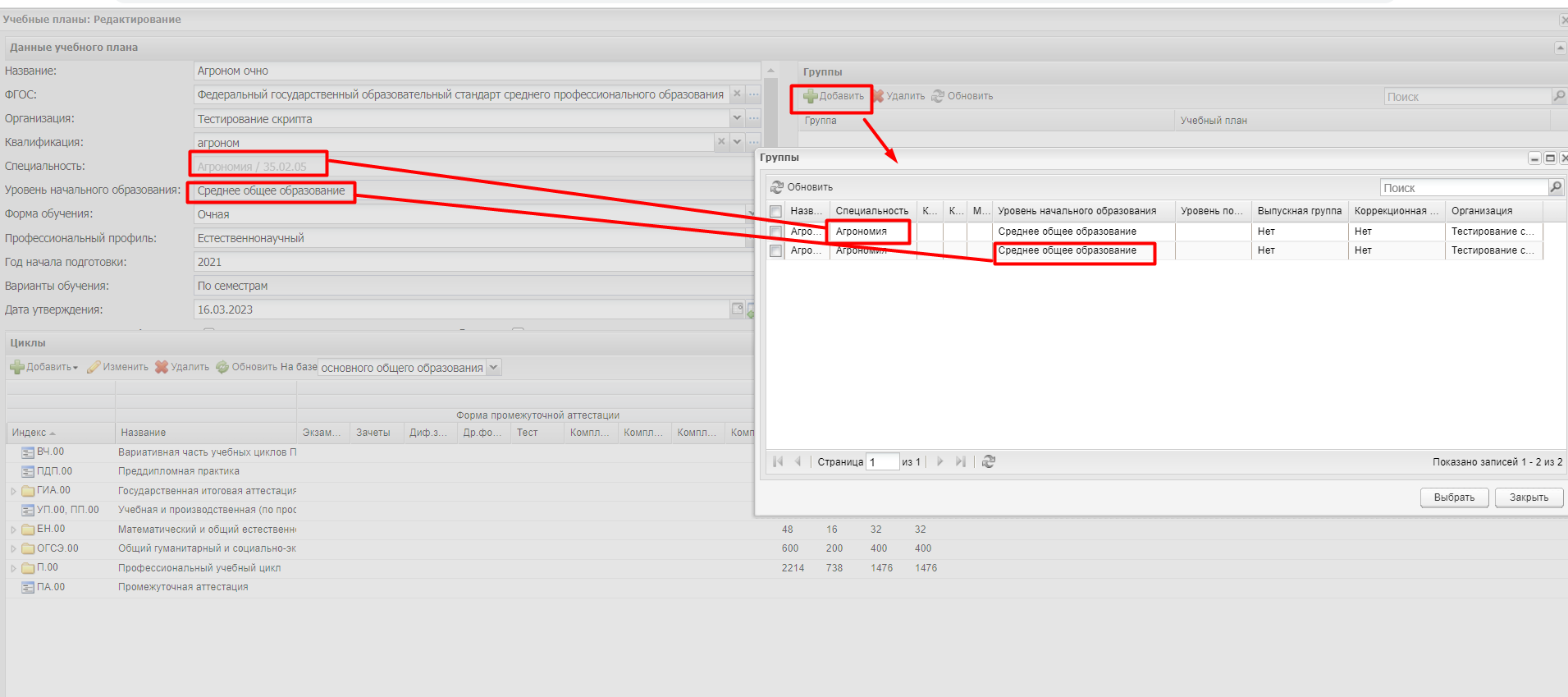 В открывшемся окне будут отображаться группы, начинающие обучение в периоде, выбранном в виджете, еще не связанные ни с каким учебным планом, у которых специальность, форма обучения и уровень начального образования совпадают с соответствующими параметрами учебного плана. Необходимо отметить нужные группы и нажать кнопку Выбрать. При привязке группы к учебному плану у группы создается количество курсов, соответствующее сроку освоения учебного плана, созданные курсы ставятся в соответствие периодам обучения, начиная с периода обучения, выбранного при создании группы. Информацию о курсах можно увидеть на вкладке «Курсы» в карточке группы (Пуск- Реестры- Группы – выбрать нужную запись, нажать на кнопку Изменить). 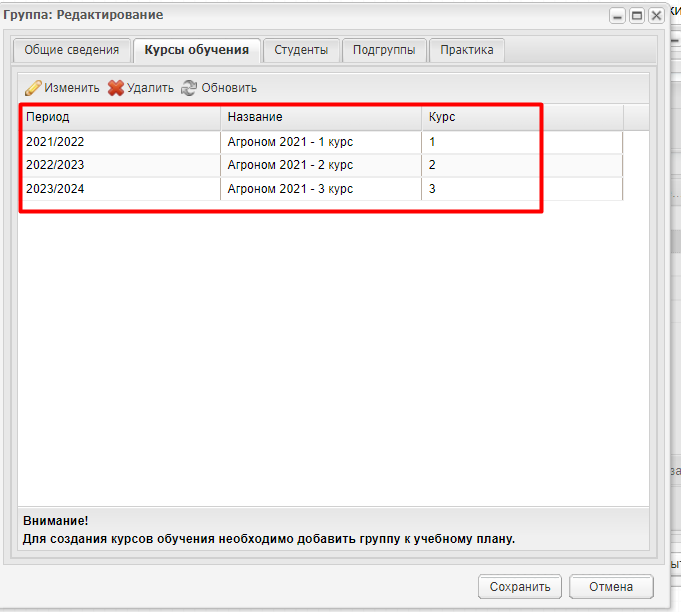 Для корректной работы системы все группы должны быть привязаны к учебным планам! Соответственно, изменяя период обучения в виджете, необходимо привязать группы, созданные за последние 5 лет к учебным планам. 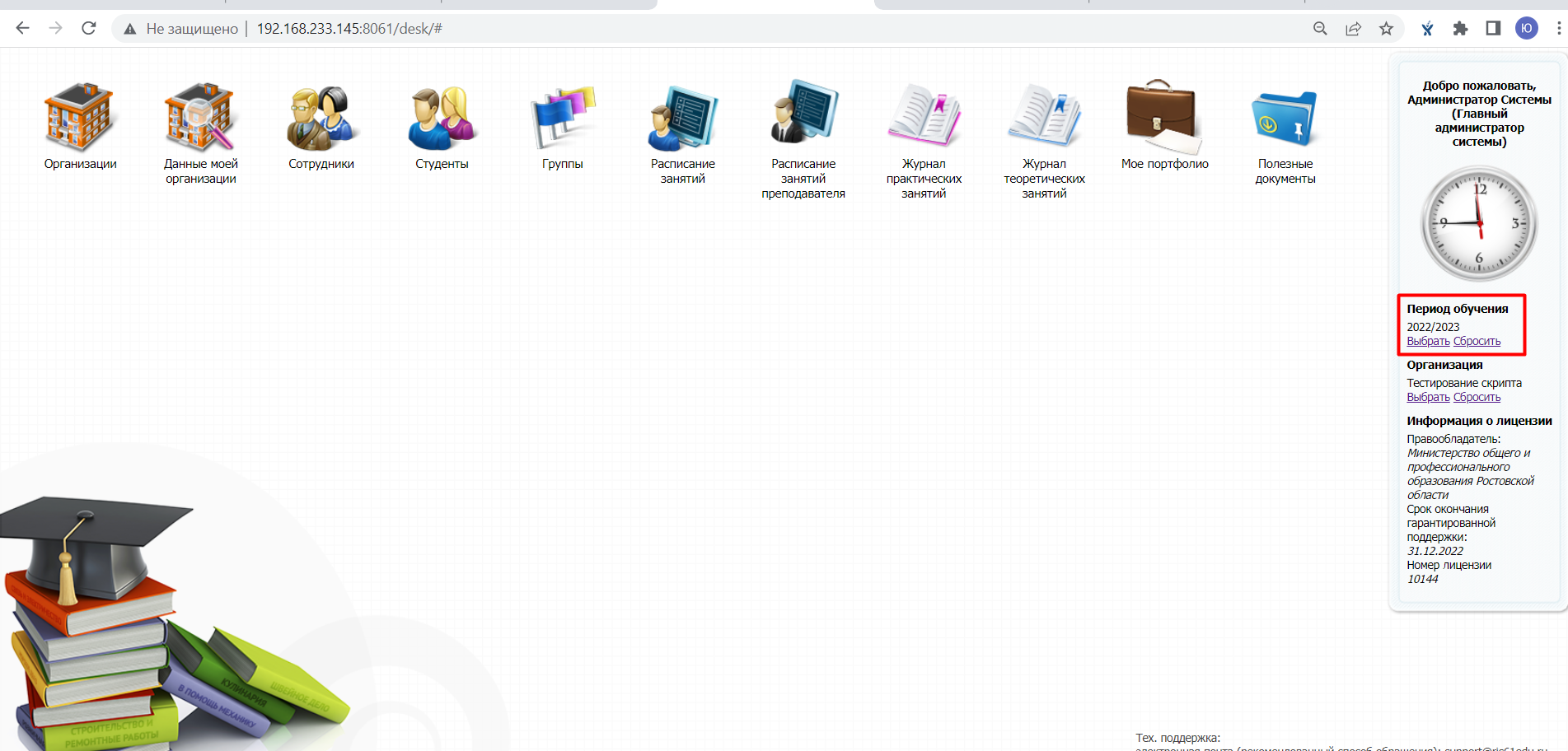 Т.е. вкратце, порядок такой: 1. Создаем учебные планы организации по всем специальностям и формам обучения, по которым ведется обучение 2. Выбираем в виджете период 2018/2019 3. Пуск – Планирование учебного процесса – Учебные планы. 4. Попеременно выбирая учебные планы, привязываем к ним группы, которые начинают обучение в этом периоде (они выходят в списке) 5. В реестре Пуск – Реестры – Группы проверяем, что у всех групп добавлены курсы обучения 6. Выбираем в виджете следующий период и повторяем действия. В результате, при выбранном в виджете периоде 2022/2023 в реестре группы должны отображаться все группы с соответствующим курсом в названии, в которых ведется обучение в данном периоде. |
